ソフトウェアダウンロード
UDA-1 USB端子用 ドライバー(Windows)
USB DAC アンプ 「UDA-1」 後面の「USB端子」とお使いのパソコン(Windows)をUSBケーブルで接続し、本ドライバーをインストールすることで、パソコンに保存したさまざまな音源を高音質でお楽しみいただけます。
Ver.1.2の主な改善点
・一部の再生アプリで動作が不安定になることを改善しました。
動作に必要なシステム環境
以下の環境にて動作確認をしています。
- 対象OS
- Windows 11
- Windows 10 (32bit/64bit)
- Windows 8.1 (32bit/64bit)
- Windows 8 (32bit/64bit)
- Windows 7 (SP1, 32bit/64bit)
- Windows Vista (SP2, 32bit/64bit)
- デバイス
- USB ポート (USB 2.0 準拠)
- 再生ソフトウェア
ダウンロード
インストール手順
※ここでは例として Windows 7 の画面でご案内します。
インストールするためには、Administrator権限でログオンする必要があります。Administrator権限のログオン方法はお手持ちのパソコンの取扱説明書をご覧ください。
※お使いのパソコンに古いバージョンのドライバーがインストールされている場合は、一度アンインストールする必要があります。![]() アンインストールの手順を見る。
アンインストールの手順を見る。

- UDA-1 後面の「USB端子(Type B)」と、お使いのパソコン (Windows) のUSB端子をUSBケーブルで接続します。
インストール中はUSBケーブルを接続したままにしてください。

- UDA-1 本体の電源を入れます。
インストール中は電源を切らないでください。

- お使いのパソコンに保存した圧縮ファイル [SONY_USB_DAC_Amp_Driver_Vx.x.zip] (x.x はバージョンの数値)を展開します。
展開したフォルダ内の [Setup.exe] をダブルクリックします。

- Install shield ウィザードが起動します。


- [次へ] をクリックします。
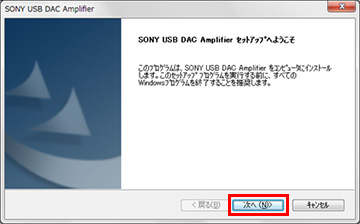

-
[インストール] をクリックします。


- インストールがおこなわれる間しばらくお待ちください。
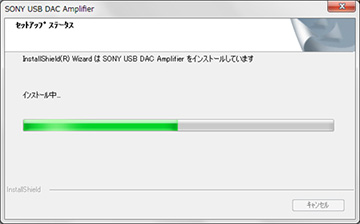

- [完了] をクリックし、インストールを終了します。

正しくインストールされると、[デバイスマネージャ] の [サウンド、ビデオ、およびゲームコントローラ] に [Sony USB DAC Amplifier] が追加されます。

[Sony USB DAC Amplifier]を右クリックし、[プロパティ]を開いてバージョンを確認してください。

UDA-1 USB端子用ドライバー(Windows) Ver.1.2 の場合
| ・Windows 11 | : | 8.0.2.14 |
| ・Windows 10 | : | 8.0.2.14 |
| ・Windows 8/8.1 | : | 8.0.2.14 |
| ・Windows 7 | : | 7.0.2.14 |
| ・Windows Vista | : | 6.0.2.14 |
アンインストール手順
ドライバーソフトウエアのアンインストール(削除)をおこなう場合は、以下の手順で操作してください。

- Windows 10、Windows 11の場合
キーボードの[Windowsロゴ]を押しながら[R]キーを押し「ファイル名を指定して実行」を表示させ、名前のダイアログボックスにcontrol と打ちこむと、[コントロールパネル]が開きます。
[プログラム]を選択し、[プログラムと機能]をクリックします。 - Window 8の場合
デスクトップ画面右側の[チャーム]を表示し、[設定]→ [コントロールパネル]→ [プログラム]を選択し、[プログラムと機能]をクリックします。

- [Sony USB DAC Amplifier] を選択し、[削除] または [アンインストール] をクリックします。

- 画面に表示される指示に従いアンインストールを進めてください。
以上でアンインストールは終了です。
※ドライバのインストールの際に実行した、[Setup.exe] を実行してもアンインストールが可能です。